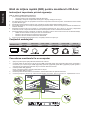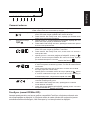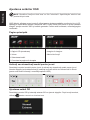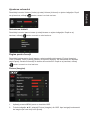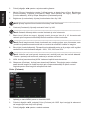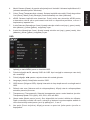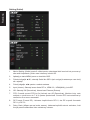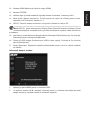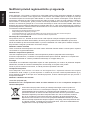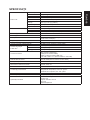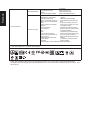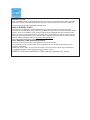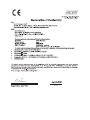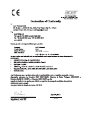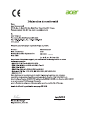Acer XR341CK Ghid de inițiere rapidă
- Categorie
- Televizoare
- Tip
- Ghid de inițiere rapidă

XR341CK
Ghidul utilizatorului
Ghid de iniţiere

Română
Ghid de iniţiere rapidă (GIR) pentru monitorul LCD Acer
Instrucţiuni importante privind siguranţa
Citiţi cu atenţie următoarele instrucţiuni.
1. Pentru a curăţa ecranul monitorului LCD:
• Stingeţi monitorul LCD şi decuplaţi cablul de alimentare.
• Pulverizaţi o soluţie de curăţare fără solvenţi pe o cârpă şi curăţaţi ecranul uşor.
2. Nu aşezaţi monitorul LCD în apropierea unei ferestre. Expunerea monitorului la ploaie, umezeală sau lumină solară
în poate deteriora grav.
3. Nu aplicaţi presiune asupra ecranului LCD. O presiune excesivă poate defecta denitiv ecranul.
4. Nu scoateţi capacul şi nu încercaţi să depanaţi singuri această unitate. Orice fel de depanare trebuie efectuată de un
tehnician autorizat.
5. Depozitaţi monitorul LCD într-o încăpere cu o temperatură cuprinsă între -20° şi 60°C (-4° şi 140°F). Depozitarea
monitorului LCD la o temperatură din afara acestui interval poate conduce la defectarea sa denitivă.
6. Decuplaţi imediat monitorul şi apelaţi la un tehnician autorizat în cazul în care survine vreuna din următoarele situaţii:
• Cablul de semnal dintre monitor şi PC este ros sau deteriorat.
• Monitorul LCD este stropit cu lichid sau expus la ploaie.
• Monitorul LCD sau carcasa acestuia este deteriorată.
7. Pentru a preveni deteriorarea panoului LCD, nu aşezaţi monitorul cu faţa în jos.
Conţinutul ambalajului
Monitor LCD
Adaptor
electric
Cablu MHL
(opţional)
Cablu HDMI
(opţional)
Cablu DP
(opţional)
Cablu USB
(opţional)
Ghid de
iniţiere rapidă
XR341CK
Conectarea monitorului la un computer
1. Opriţi computerul şi decuplaţi cablul de alimentare al acestuia.
2. Conectaţi cablul de semnal la mufa de intrare HDMI (opţională) şi/sau DP (opţională) şi/sau MHL (opţională) a
monitorului şi la mufa de ieşire HDMI (opţională) şi/sau DP (opţională) şi/sau MHL (opţională) a plăcii grace a
computerului. Apoi strângeţi şuruburile de pe conectorul cablului de semnal.
3. Conectaţi cablul USB (opţional)
Pentru o încărcare rapidă, conectaţi cablul USB 3.0 la port.
Conectaţi cablul USB 3.0 la port.
4. Introduceţi cablul de alimentare al monitorului în mufa de alimentare din spatele monitorului.
5. Conectaţi adaptorul electric şi cablul de alimentare la monitor, apoi la o priză c.a. împământată corect.
DP
USB
MHL

Română
1234567
Comenzi externe
1&2 Buton de pornire Aprinde şi stinge monitorul. Albastrul indică starea pornită. Portocaliul
indică modul inactiv, de economisire a energiei.
3 Tasta pentru funcţii
/
a. Apăsaţi pentru a vizualiza
pagina principală
. Apăsaţi din nou
pentru a accesa funcţia următoare din meniul de funcţii.
b. Când
meniul de funcţii
este activ, apăsaţi pe această tastă
pentru a trece la funcţia următoare.
4 Tasta pentru funcţii
Input
/
a. Apăsaţi pentru a vizualiza
pagina principală
. Apăsaţi din nou
pentru a accesa funcţia de selectare a intrării.
b. Când
meniul de funcţii
este activ, apăsaţi pe acest buton pentru
a trece la funcţia anterioară.
5 Tasta pentru funcţii
/ /
a. Apăsaţi pentru a vizualiza
pagina principală
. Apăsaţi din nou
pentru a accesa funcţia de ajustare a volumului.
b. Când
meniul de funcţii
este activ, acest buton va accesa o
selecţie din OSD.
c. Apăsaţi pentru a vizualiza
pagina principală
. Apăsaţi pe
pentru a accesa funcţia următoare din meniul de funcţii. Apăsaţi
pe această tastă pentru a accesa
meniul de funcţii
6 Tasta pentru funcţii
/ /
a. Apăsaţi pentru a vizualiza meniul de funcţii. Apăsaţi din nou pentru
a activa funcţia de accelerare şi pentru a o seta la modul Normal
sau Extrem.
b. Când meniul OSD este activ, acest buton va avea rolul de tastă
de ieşire (ieşire din meniul OSD).
c. Apăsaţi pentru a vizualiza meniul de funcţii. Apăsaţi pe pentru
a accesa următoarea funcţie din meniul de funcţii. Apăsaţi pe
această tastă pentru a accesa tasta rapidă PIP/ PBP
7 Tasta pentru funcţii
/ /
a. Când
pagina principală
este activă, apăsaţi pentru a accesa
controlul modului pentru jocuri
b. Când
meniul de funcţii
este activ, apăsaţi pentru a selecta
modul destinat scenariilor.
c. Când este activă
pagina principală
. Apăsaţi pentru a accesa
funcţia anterioară din
pagina principală
.
FreeSync (numai DP/Mini-DP):
Aceasta poate permite unei surse grace compatibile FreeSync să ajusteze dinamic rata
de reîmprospătare a aşajului în funcţie de ratele de cadre uzuale ale conţinutului pentru
actualizarea ecientă energetic, fără întreruperi şi cu latenţă redusă a aşajului.

Română
Ajustarea setărilor OSD
-------------------------------------------------------------------------------------------------------------
Notă:
Următorul conţinut este doar cu titlu informativ. Specificaţiile efective ale
produsului pot varia.
OSD (Meniul aşat pe ecran) poate utilizat pentru ajustarea setărilor monitorului dvs. LCD.
Apăsaţi pe tasta MENU pentru a deschide OSD. Puteţi utiliza OSD pentru a ajusta calitatea
imaginii, poziţia meniului OSD şi setările generale. Pentru setări avansate, consultaţi pagina
următoare:
Pagina principală
1. Modul pentru jocuri
2. Opţiuni OD (accelerare)
3. Volum
4. Selectarea intrării
5. Comutare la pagina din dreapta
1. Comutare la pagina din stânga
2. Imagine-în-imagine
3. Meniul de funcţii
Activaţi sau dezactivaţi modul pentru jocuri
Deschideţi controlul modului pentru jocuri şi activaţi sau dezactivaţi modul pentru jocuri
folosind săgeţile (activat/dezactivat) şi selectaţi ce prol denit de utilizator să e folosit
(pentru mai multe informaţii, consultaţi capitolul OSD).
Ajustarea setării OD
Deschideţi controlul OD şi selectaţi setarea OD cu ajutorul săgeţilor. După ce aţi terminat,
utilizaţi pentru a reveni un nivel mai sus.

Română
Ajustarea volumului
Deschideţi controlul Volume (Volum) şi setaţi Volume (Volumul) cu ajutorul săgeţilor. După
ce aţi terminat, utilizaţi pentru a reveni un nivel mai sus.
Selectarea intrării
Deschideţi controlul pentru intrare şi setaţi intrarea cu ajutorul săgeţilor. După ce aţi
terminat, utilizaţi pentru a reveni un nivel mai sus.
Pagina pentru funcţii
Deschideţi pagina pentru funcţii pentru a ajusta setările dorite pentru Picture (Imagine),
Color (Culoare), OSD şi Setting (Setare) cu ajutorul săgeţilor. De asemenea, din această
pagină puteţi vizualiza informaţii de sistem ale monitorului. După ce aţi terminat, utilizaţi
pentru a reveni un nivel mai sus.
Picture (Imagine)
1. Apăsaţi pe tasta MENU pentru a deschide OSD.
2. Folosind săgeţile ▲/▼, selectaţi Picture (Imagine) din OSD. Apoi navigaţi la elementul
de imagine pe care doriţi să îl ajustaţi.

Română
3. Folosiţi săgeţile ◄/► pentru a ajusta scalele glisante.
4. Meniul Picture (Imagine)m poate fi utilizat pentru a ajusta Acer eColor, Brightness
(Luminozitatea), Contrast (Contrastul), Black Level (Nivelul de negru), Blue Light
(Lumina albastră), ACM şi Super Sharpness (Claritatea sporită).
5. Brightness (Luminozitate): Ajustaţi luminozitatea între 0 şi 100.
-------------------------------------------------------------------------------------------------------------
Notă:
Ajustaţi raportul dintre zonele iluminate şi cele întunecate.
6. Contrast (Contrastul): Ajustaţi contrastul între 0 şi 100.
-------------------------------------------------------------------------------------------------------------
Notă:
Setează diferenţa dintre zonele iluminate şi cele întunecate
7. Black Level (Nivel de negru): Ajustaţi nivelul de negru între 0 şi 10. Accentuează
umbrele prin creşterea luminozităţii fără să modice zonele luminoase.
-------------------------------------------------------------------------------------------------------------
Notă:
Dacă imaginea este foarte luminoasă sau conţine puţine zone întunecate, este
posibil ca ajustarea acestei setări să nu conducă la modicări vizibile în imagine.
8. Blue Light (Lumină albastră): Filtrează lumina albastră pentru a vă proteja ochii reglând
cantitatea de lumină albastră aşată -- 80%, 70%, 60% sau 50%.
-------------------------------------------------------------------------------------------------------------
Notă:
Valorile mai mari permit trecerea unei cantităţi mai mari de lumină albastră.
Pentru o protecţie cât mai bună, selectaţi o valoare mai mică.
9. ACM: Activaţi sau dezactivaţi ACM. Valoarea implicită este dezactivat.
10. Sharpness (Claritate): Activaţi sau dezactivaţi Claritate. Tehnologia pentru claritate
poate simula imagini de înaltă rezoluţie prin creşterea densităţii de pixeli a sursei
originale pentru face imaginile să apară mai clare.
Color (Culoare)
1. Apăsaţi pe tasta MENU pentru a deschide OSD.
2. Folosind săgeţile ▲/▼, selectaţi Color (Culoare) din OSD. Apoi navigaţi la elementul
de imagine pe care doriţi să îl ajustaţi.
3. Folosiţi săgeţile ◄/► pentru a selecta setarea.

Română
4. Modul Gamma (Gama) vă permite să ajustaţi tonul iluminării. Valoarea implicită este 2,2
(valoarea standard pentru Windows).
5. Colour Temp (Temperatură de culoare): Setarea implicită este caldă. Puteţi alege dintre
Cool (Rece), Warm (Cald), Bluelight (Lumină albastră) sau User (Utilizator).
6. sRGB: Setarea implicită este dezactivat. Puteţi activa sau dezactiva sRGB pentru
a determina culorile să se potrivească mai bine cu dispozitive periferice, cum ar fi
imprimante şi aparate foto.
7. 6-axis Saturate (Saturaţie pe 6 axe): Ajustaţi saturaţia culorilor red (roşu), green (verde),
blue (albastru), yellow (galben), magenta şi cyan.
8. 6-axis Hue (Nuanţă pe 6 axe): Ajustaţi nuanţa culorilor red (roşu), green (verde), blue
(albastru), yellow (galben), magenta şi cyan.
OSD
1. Apăsaţi pe tasta MENU pentru a deschide OSD.
2. Folosind săgeţile ▲/▼, selectaţi OSD din OSD. Apoi navigaţi la setarea pe care doriţi
să o modicaţi.
3. Folosiţi săgeţile ◄/► pentru a ajusta oricare din scalele glisante.
4. Language (Limbă): Setaţi limba meniului OSD.
5. OSD timeout (Stingere OSD): Ajustaţi intervalul de timp după care să se stingă meniul
OSD.
6. Refresh rate num (Valoare rată de reîmprospătare): Afişaţi rata de reîmprospătare
actuală a panoului pe ecran.
7. Transparency (Transparenţă): Selectaţi transparenţa pentru modul destinat jocurilor.
Transparenţa poate 0% (oprit), 20%, 40%, 60% sau 80%.
8. Game mode (Modul pentru jocuri): Sunt disponibile trei moduri denite de utilizator.
După ce decideţi ce setări vă convin, salvaţi-le şi sistemul va putea reaplica setările în
viitor când activaţi modul pentru jocuri şi apăsaţi pe 1, 2 sau 3.
9. Aim point (Punct de ţintire): Afişaţi pe ecran un punct de ţintire pentru jocurile cu
împuşcături.

Română
Setting (Setări)
1. Meniul Setting (Setări) poate utilizat pentru selectarea limbii meniului de pe ecran şi
alte setări importante, printre care intrarea şi nivelul OD.
2. Apăsaţi pe tasta MENU pentru a deschide OSD.
3. Folosind săgeţile ▲/▼, selectaţi Setări din OSD. Apoi navigaţi la setarea pe care doriţi
să o ajustaţi.
4. Folosiţi săgeţile ◄/► pentru a selecta setarea.
5. Input (Intrare): Selectaţi sursa dintre DP In, HDMI 2.0, HDMI(MHL) şi miniDP.
6. OD: Selectaţi Off (Dezactivat), Normal sau Extreme (Extrem).
7. DTS: Comută sunetul DTS la On (Activat) sau Off (Dezactivat). Monitorul dvs. este
echipat cu două boxe de 7 W în partea posterioară. Sunetul DTS este stratificat şi
creează un ux sonor remarcabil.
8. DP Format (Format DP): Valoarea implicită este DP1.2, dar DP suportă formatele
DP1.1 şi DP1.2.
9. Daisy Chain (Aşare pe mai multe ecrane): Valoarea implicită este de extindere, însă
funcţia permite selectarea între extindere şi clonare.

Română
10. Setarea HDMI Black level (Nivel de negru HDMI)
11. Setarea PIP/PBP
12. Ambient light (Lumină ambiantă): Ajustaţi efectele luminoase, culoarea şi stilul.
13. Wide mode (Modul panoramic): Puteţi selecta ce raport să utilizaţi pentru ecran.
Opţiunile sunt Tot ecranul, Aspect şi 1:1.
14. DDC/CI: Permite setarea monitorului cu ajutorul software-ului de pe PC.
-------------------------------------------------------------------------------------------------------------
Notă:
DDC/CI, prescurtarea pentru Display Data Channel/Command Interface (Canal
de date/Interfaţă de comandă ecran), permite trimiterea de comenzi către televizor de
la software.
15. Low latency mode (Modul de latenţă redusă): Selectaţi Off (Dezactivat) sau On (Activat).
Dezactivaţi pentru a accelera iniţializarea.
16. Power-off USB charge (Încărcare prin USB în stare oprită): Comutaţi la On (Activat)
sau Off (Dezactivat).
17. Reset (Resetare): Resetează setările particularizate pentru culori la valorile implicite
din fabrică.
Informaţii despre produs
1. Apăsaţi pe tasta MENU pentru a deschide OSD.
2. Cu ajutorul tastelor ▲/▼, selectaţi Informaţii pentru a vizualiza informaţiile de bază
despre monitor şi intrarea folosită în momentul respectiv.

Română
Noticări privind reglementările şi siguranţa
Noticări FCC
Acest dispozitiv a fost testat şi conrmat ca respectând limitele pentru dispozitive digitale de Clasă B
în conformitate cu Partea 15 din regulile FCC. Aceste limite sunt stabilite pentru a asigura o protecţie
rezonabilă împotriva interferenţelor dăunătoare în cazul unei instalări rezidenţiale. Acest dispozitiv
generează, utilizează şi poate radia energie de radio frecvenţă şi, dacă nu este instalat şi utilizat în
conformitate cu instrucţiunile, poate provoca interferenţe dăunătoare comunicaţiilor radio. Cu toate
acestea, nu există nicio garanţie că nu vor surveni interferenţe în cazul unei anumite instalări. Dacă acest
dispozitiv provoacă interferenţe dăunătoare recepţiei radio sau TV, care pot determinate prin oprirea şi
pornirea dispozitivului, utilizatorul este îndemnat să încerce să corecteze interferenţele adoptând una sau
mai multe din următoarele măsuri:
• Reorientaţi sau repoziţionaţi antena de recepţie.
• Măriţi distanţa dintre dispozitiv şi receptor.
• Conectaţi dispozitivul la o priză electrică aată în alt circuit decât cel la care este conectat receptorul.
• Pentru ajutor, consultaţi distribuitorul sau un tehnician radio/TV experimentat.
Declaraţie de conformitate CE
Prin prezenta, Acer Inc., declară că acest monitor LCD respectă cerinţele esenţiale şi alte prevederi
relevante ale Directivei EMC 2004/108/EC, Directivei pentru joasă tensiune 2006/95/EC şi Directivei
RoHS 2011/65/EU şi Directivei 2009/125/EC cu privire la stabilirea unui cadru pentru setarea cerinţelor
de proiectare ecologică a produselor ce folosesc energie.
Noticare: Cabluri ecranate
Toate conexiunile la alte dispozitive de calcul trebuie efectuate folosind cabluri ecranate pentru a păstra
conformitate cu reglementările EMC.
Noticare: Dispozitivele periferice
La acest echipament pot conectate numai echipamente periferice (dispozitive de intrare/ieşire,
terminale, imprimante etc.) certicate ca respectând limitele pentru Clasa B. Utilizarea cu echipamente
periferice necerticate va conduce probabil la interferenţe cu recepţia radio şi TV.
Precauţie
Schimbările sau modicările neaprobate explicit de către producător pot conduce la pierderea dreptului
utilizatorului, acordat de Comisia Federală pentru Comunicaţii, de a opera acest produs.
Pentru a preveni avarierea monitorului, nu ridicaţi monitorul apucându-l de bază.
Condiţii de funcţionare
Acest dispozitiv este conform cu Partea 15 din Regulile FCC. Operarea acestuia este supusă
următoarelor două condiţii: (1) acest dispozitiv nu trebuie să provoace interferenţe dăunătoare şi (2)
acest dispozitiv trebuie să accepte orice interferenţe primite, inclusiv interferenţele care pot provoca o
funcţionare nedorită.
Noticare: Utilizatorii din Canada
CANICES-3(B)/NMB-3(B)
Scoaterea din uz a echipamentelor uzate de către utilizator la un loc cu deşeurile menajere în
Uniunea Europeană
Acest simbol de pe produs sau de pe ambalaj indică faptul că acest produs nu
trebuie scos din uz la un loc cu alte deşeuri menajere. În schimb, dvs. vă revine
responsabilitatea de a scoate din uz echipamentul uzat predându-l la un punct
special de colectare în vedere reciclării echipamentelor electrice şi electronice uzate.
Colectarea separată şi reciclarea echipamentului dvs. uzat în momentul scoaterii
din uz va contribui la conservarea resurselor naturale şi la asigurarea faptului că
dispozitivul este reciclat într-un mod care protejează sănătatea oamenilor şi mediul.
Pentru informaţii suplimentare despre locaţiile în care puteţi preda echipamentul uzat
în vederea reciclării, contactaţi serviciul municipal local, serviciul de salubritatea sau
magazinul de la care aţi achiziţionat produsul.

Română
SPECIFICAŢII
Panou LCD
Sistem funcţional LCD color TFT
Dimensiune 34" (87 cm) panoramic
Dimensiune pixeli 0,233 mm (O) x 0,233 mm (V)
Luminozitate 300 cd/m
2
(Normal)
Contrast Max. 100.000.000:1 (ACM)
Unghi de vizibilitate
(Normal)
172° (O) x 178° (V) (CR
≥
10)
Timp de răspuns 4 ms (GTG, Normal)
Tip panou Comutare în plan
Video Interfaţă analogică R, G, B
Frecvenţă orizontală 30K-99KHz( HDMI&MHL)/160K-160KHz (DP)
Frecvenţă verticală 23-80Hz(HDMI&MHL)/30-75Hz(DP)
Culori aşaj 1,07B culori
Frecvenţă punct 300 MHz
Rezoluţie max.
3440x1440 la 60Hz (HDMI 2.0)
3440x1440 la 75Hz (DP)
Plug & Play VESA DDCCI/DDC2B
Clasă de ecienţă energetică C
*Consum anual de energie
(Normal) 92 (kWh) (pentru modelul cu intrare HDMI)
Consum de energie
la 200 cd/m
2
Pornit 49,8 W (normal)
Inactiv 0,5 W (normal)
Oprit/Aşteptare 0,4 W (normal)
Conector de intrare
DP (Numai modelul DP)
MHL (Numai modelul MHL)
HDMI (Numai modelul HDMI)
HDMI 2.0 (Numai modelul HDMI 2.0)
Hub USB / USB 3.0 x 4 (Numai modelul cu Hub USB)
Semnal video de intrare
Semnal DP (Numai modelul cu intrare DP)
Semnal HDMI (Numai modelul cu intrare HDMI)
Boxe
(Normal) 7 W x 2
Dimensiune maximă a ecranului
Orizontal: 799,8 mm
Vertical: 334,8 mm
Sursă de alimentare 100-240 V~, 50/60Hz
Consideraţii privind mediul
Temperatură de funcţionare: Între 5° şi 35°C
Temperatură de depozitare: Între -20° şi 60°C
Umiditate de funcţionare: Între 10% şi 85%
Dimensiuni 825,1 (L) x 455,9~585,9 (Î) x 309 (A) mm
Greutate (N. W.) 9,9 kg Unitatea (net)
Specicaţii mecanism
Înclinare: Între -5° şi +35°
Pivotare: Nu
Reglare verticală: 130 mm
Pivot: Nu
Stativ detaşabil: Da

Română
Comenzi externe:
Comutator/Butoane
Buton de pornire
Comutator de intrare
Volum
Comandă rapidă PIP/PBP
Accelerare
Modul pentru jocuri
OSD meniu principal
Pagina din stânga/dreapta
Functions (Funcţii)
Gestionare Acer eColor
Brightness (Luminozitate)
Contrast (Contrastul)
Black Level (Nivel de negru)
Blue Light (Lumină albastră)
ACM
Super Sharpness (Claritate
sporită)
Gamma (Gama)
Input (Intrare)
OD
DTS
DP Format (Format DP)
Daisy Chain (Aşare pe mai
multe ecrane)
HDMI Black level (Nivel de
negru HDMI)
PIP/PBP
Ambient light (Lumină ambiantă)
Colour Temp (Temperatură de
culoare)
sRGB mode (Mod sRGB)
6-axis Saturate (Saturaţie pe 6
axe)
6-axis Hue (Nuanţă pe 6 axe)
6-axis color (Culoare pe 6 axe)
Language (Limbă)
OSD timeout (Stingere OSD)
Refresh rate num (Valoare rată
de reîmprospătare)
Transparency (Transparenţă)
Game mode (Mod pentru jocuri)
Aim point (Punct de ţintire)
Wide mode (Modul panoramic)
DDC/CI
Low latency mode (Modul de
latenţă redusă)
Reset (Resetare)
* Toate specicaţiile pot modicate fără înştiinţare.
Conformitate legală
S&E
Puteţi găsi manuale şi alte documente asociate produsului dvs. Acer pe site-ul ocial de asistenţă Acer.
*Consumul anual de energie este calculat folosindu-se un consum normal de energie timp de 4 ore pe zi, 365
de zile pe an.

ENERGY STAR
®
Acer’s ENERGY STAR qualified products save you money by reducing energy costs and helps
protect the environment without sacrificing features or performance. Acer is proud to offer our
customers products with the ENERGY STAR mark.
What is ENERGY STAR?
Products that are ENERGY STAR qualified use less energy and prevent greenhouse gas
emissions by meeting strict energy efficiency guidelines set by the U.S. Environmental Protection
Agency. Acer is committed to offer products and services worldwide that help customers save
money, conserve energy and improve the quality of our environment. The more
energy we can
save through energy efficiency, the more we reduce greenhouse gases and the risks of climate
change. More information refers to http://www.energystar.gov
or
http://www.energystar.gov/powermangement
Acer ENERGY STAR qualified products:
•Produce less heat and reduce cooling loads, and warmer climates.
•Automatically go into “display sleep” and “computer sleep” mode after 15 and 30 minute of
inactivity respectively.
•Wake the monitor when it is in Active Off mode, move the mouse or press any keyboard key.
•Computers will save more than 80% energy at “sleep” mode.
ENERGY STAR and the ENERGY STAR mark are registered U.S. marks



XR341CK
XR341CK xxxxxx;

XR341CK
XR341CK xxxxxx;

XR341CK
XR341CK xxxxxx;

XR341CK
XR341CK xxxxxx;

XR341CK
XR341CK xxxxxx;
Pagina se încarcă ...
-
 1
1
-
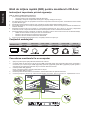 2
2
-
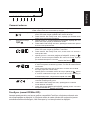 3
3
-
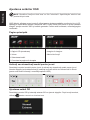 4
4
-
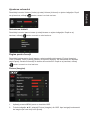 5
5
-
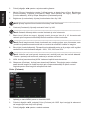 6
6
-
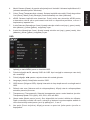 7
7
-
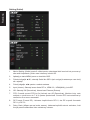 8
8
-
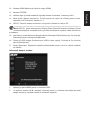 9
9
-
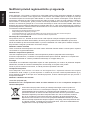 10
10
-
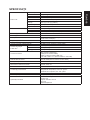 11
11
-
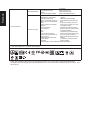 12
12
-
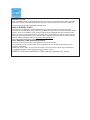 13
13
-
 14
14
-
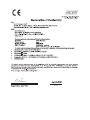 15
15
-
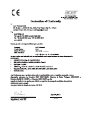 16
16
-
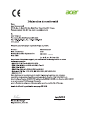 17
17
-
 18
18
-
 19
19
-
 20
20
-
 21
21
Acer XR341CK Ghid de inițiere rapidă
- Categorie
- Televizoare
- Tip
- Ghid de inițiere rapidă
Lucrări conexe
-
Acer Z271 Ghid de inițiere rapidă
-
Acer P167Q Ghid de inițiere rapidă
-
Acer XR341CK Manual de utilizare
-
Acer ET430K Ghid de inițiere rapidă
-
Acer XZ271 Manual de utilizare
-
Acer XF290C Manual de utilizare
-
Acer XF240H Manual de utilizare
-
Acer XZ321QU Manual de utilizare
-
Acer CZ380CQK Manual de utilizare
-
Acer B346CK Ghid de inițiere rapidă